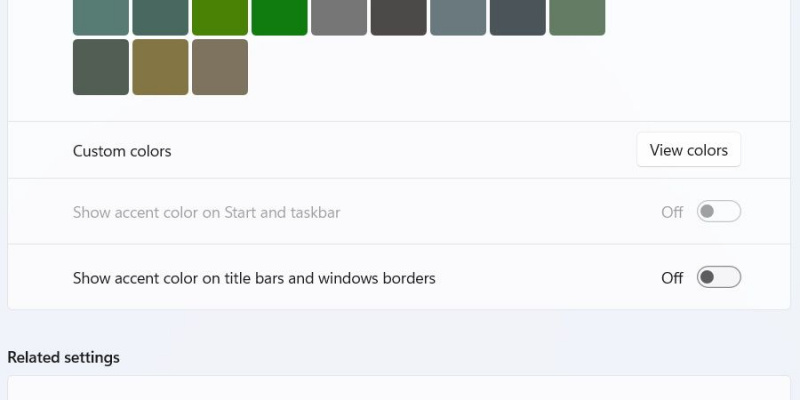A cor de destaque permite que a cor de determinados elementos do Windows 11 se misture ou contraste com o tema atual. Você pode ativar a opção de mostrar a cor de destaque no Menu Iniciar e na Barra de Tarefas nas configurações, mas às vezes essa opção fica esmaecida.
Felizmente, a correção é simples. A opção de mostrar a cor de destaque está desativada porque o Windows está atualmente no modo Light. Isso significa que tudo o que você precisa fazer é alternar o Windows para o modo escuro e poderá ativar a opção novamente.
onde baixar músicas de graçaMAKEUSEO VÍDEO DO DIA
Como corrigir a cor de destaque acinzentada para o menu Iniciar e a barra de tarefas no Windows 11
Veja como habilitar a opção de exibir cor de destaque no Menu Iniciar e na Barra de Tarefas ligando o modo escuro :
a redefinição da senha de rede do playstation não funciona
- Imprensa Vitória + eu para abrir o aplicativo Configurações.
- Dirigir a Personalização > Cores . Se a lista suspensa para Escolha seu modo está configurado para Leve , você também notará que Mostrar cor de destaque no Iniciar e na barra de tarefas está acinzentado.
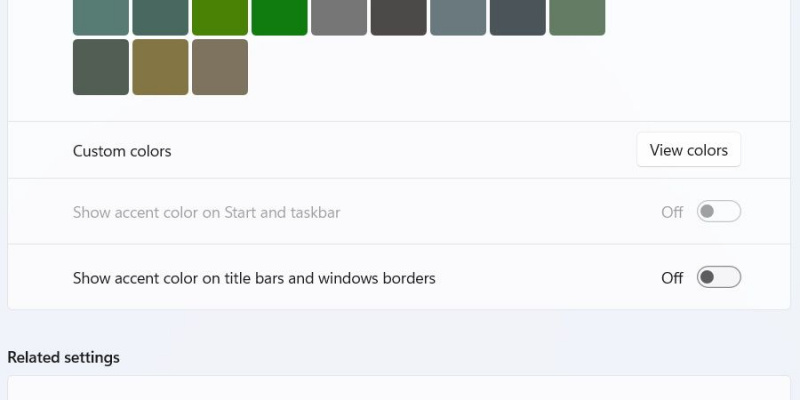
- Clique no Escolha seu modo menu suspenso e selecione Escuro .
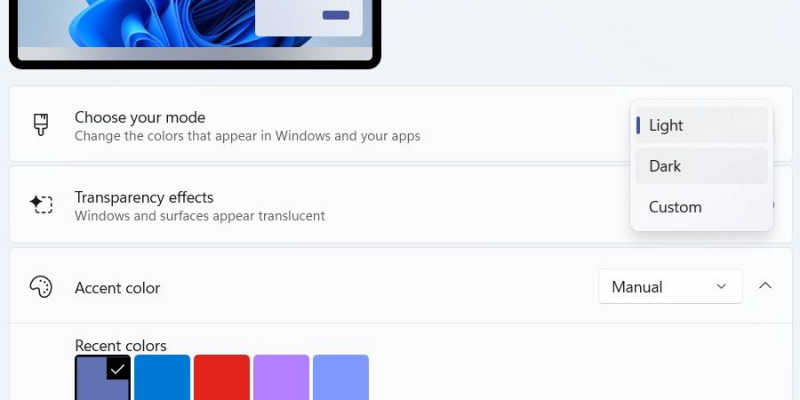
- Quando o modo escuro for carregado, você notará que Mostrar cor de destaque no Iniciar e na barra de tarefas não está mais desabilitado. Agora você pode clicar no botão para habilitá-lo.
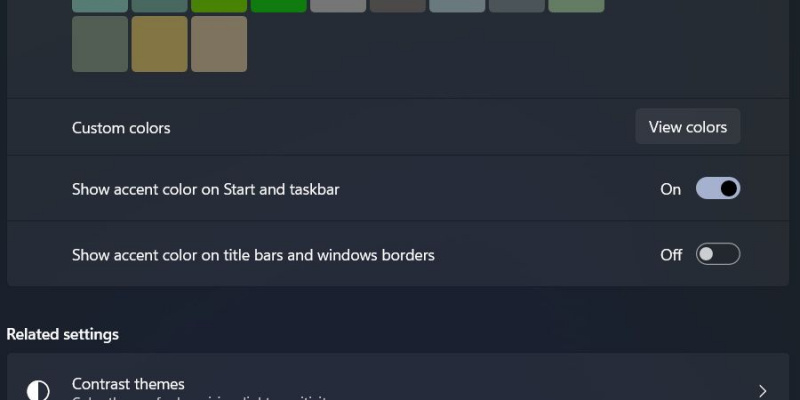
Agora, o Menu Iniciar e a Barra de Tarefas podem responder à cor de destaque que você escolher. E se você quiser alternar rapidamente entre o modo Claro e Escuro no Windows 11, leia nosso guia em ativar e desativar o modo escuro com um atalho de teclado .
Voltar para Personalizar a aparência do Windows com cores de destaque
Habilitar a exibição de cores de destaque no Menu Iniciar e na Barra de Tarefas adiciona outra dimensão à personalização do Windows. Infelizmente, não há outra maneira de habilitar essa opção enquanto o Windows estiver no modo Light. Mas pelo menos agora você pode usar cores de destaque com mais eficiência para personalizar ainda mais o Windows.